 レイ
レイうむ……





ワンタイムパスワードについて何か悩みでも?



付けた方が良いんだよね?



そうだね、不正ログインも防げるし、特典もあるから付けた方が良いと思う



設定とか苦手なんで、教えてくれる?



じゃ今日は、ワンタイムパスの導入について解説していきましょう
ワンタイムパスとは
ワンタイムパスワードとは、文字通り1回限り使えるインスタントのパスワードのことです。
オンラインゲームやWEBサービスを利用する際、これまではIDとパスワードによる認証を行うのが一般的でした。
ID や パスワードを解析されてしまったり、情報の流出があったりとかで、不正にログインをされそうになった場合でも、ワンタイムパスワードでの認証も必要にする事で、セキュリティーを高めています
例え、ワンタイムパスワードが流出しまった場合でも、流出してしまったそのパスワードは1分程度経過したり、一度認証がすまされたりしたあとでは無効となるシステムなので、とてもセキュリティが強固になります



また、ドラクエ10をやられている方で、ワンタイムパスワードを付けていない方がいましたら、ぜひこの機会に付けてください。
ワンタイムパス導入するともらえる特典
ワンタイムパスを付けると、
お出かけ便利ツールのログインボーナスのジェムが増えたり
しぐさがもらえたり
着せ替えドール1体がもらえたりするので お得でもあります
ソフトウェアトークン(セキュリティトークン)の設定
今日は、ワンタイムパスでおなじみのソフトウェアトークンとかセキュリティトークンの設定のやり方をやっていきたいと思います。
ワンタイムパスはキーホルダー型の【セキュリティトークン】と
スマホにアプリをダウンロードして使える【ソフトウエアトークン】があります



今回は、スマホの操作が苦手な方の中には、ソフトウエアトークンの設定も苦手そうなフレンドさんもいたので簡単に説明を残しておくことにしました
では、さっそく設定の解説の方をしていきます
スクエアエニックスアカウントにログイン
まずは、「スクエアエニックス アカウント」と検索すると
スクエアエニックス アカウントにのページに行けると思うので
ログインしてみましょう
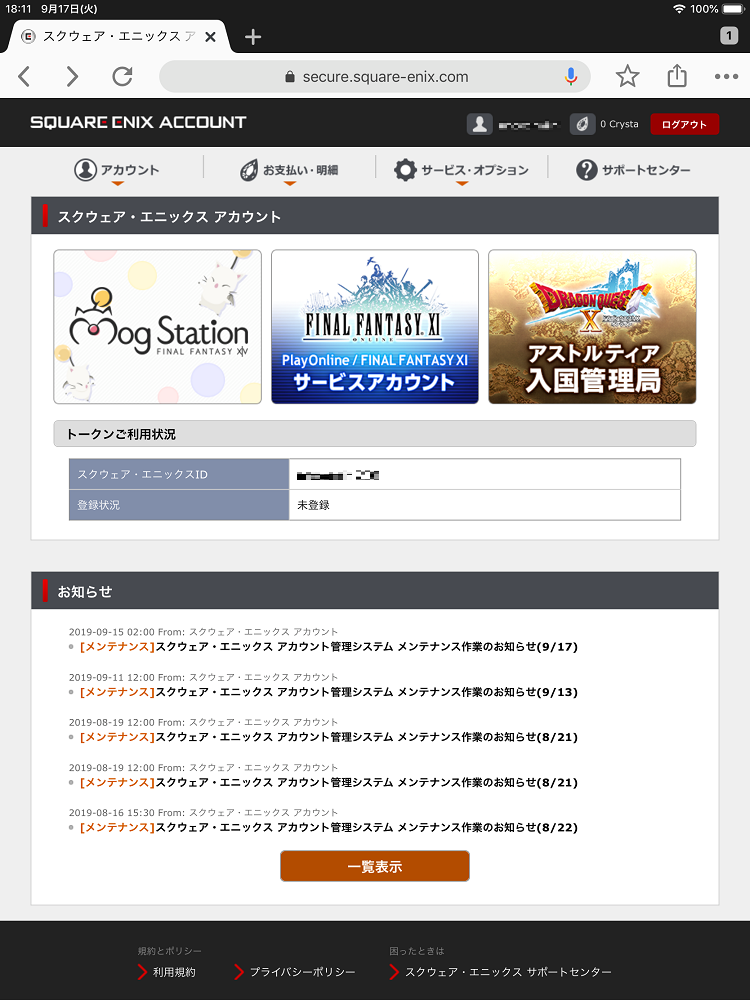
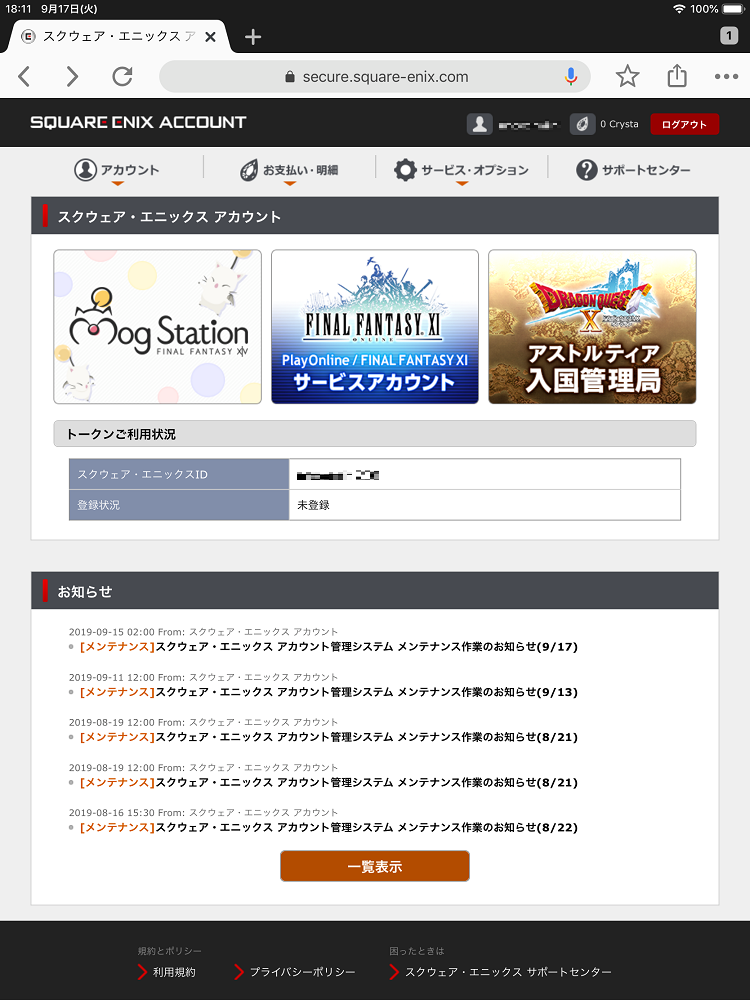



端末によって、見えているデザインが多少異なると思います
横幅のないスマホなどの端末だと↓の感じです
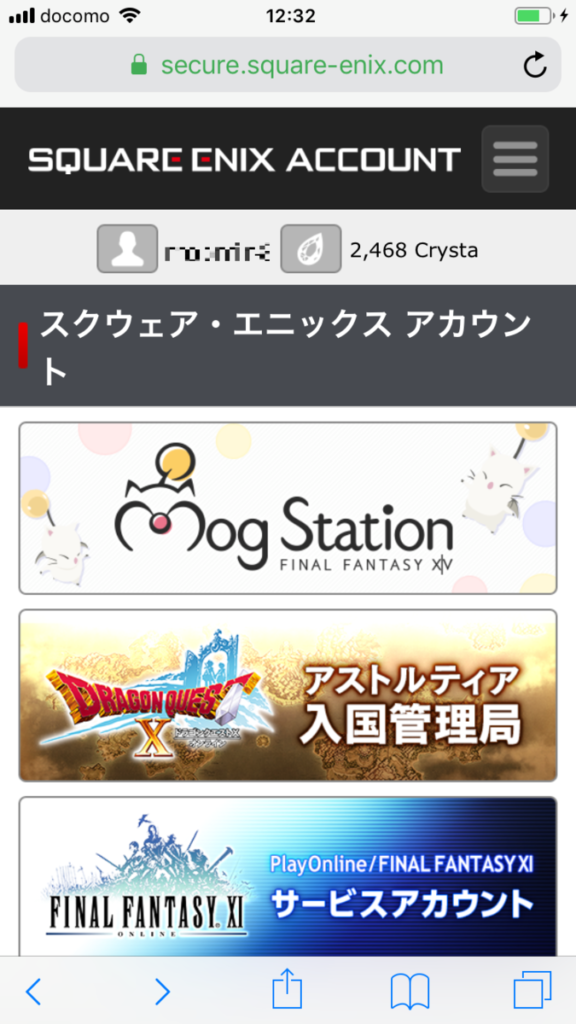
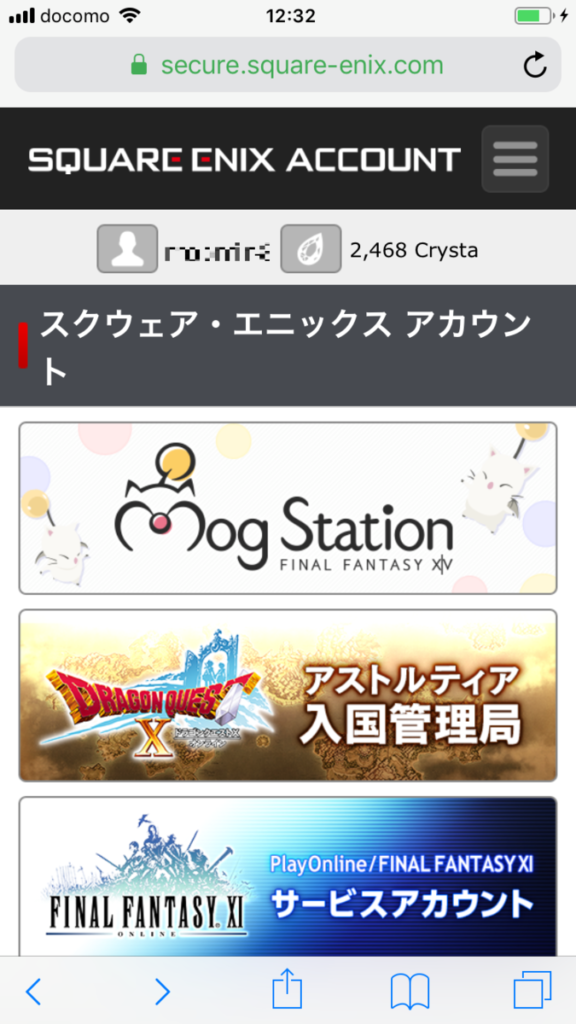
(この画面の方がスマホでは一般的かと思います。
スクエニアカウントのページでは下にスクロールすることで、全体が見えます)
歯車のマークのサービス・オプション
の所に「ワンタイムパスワード」の項目があります
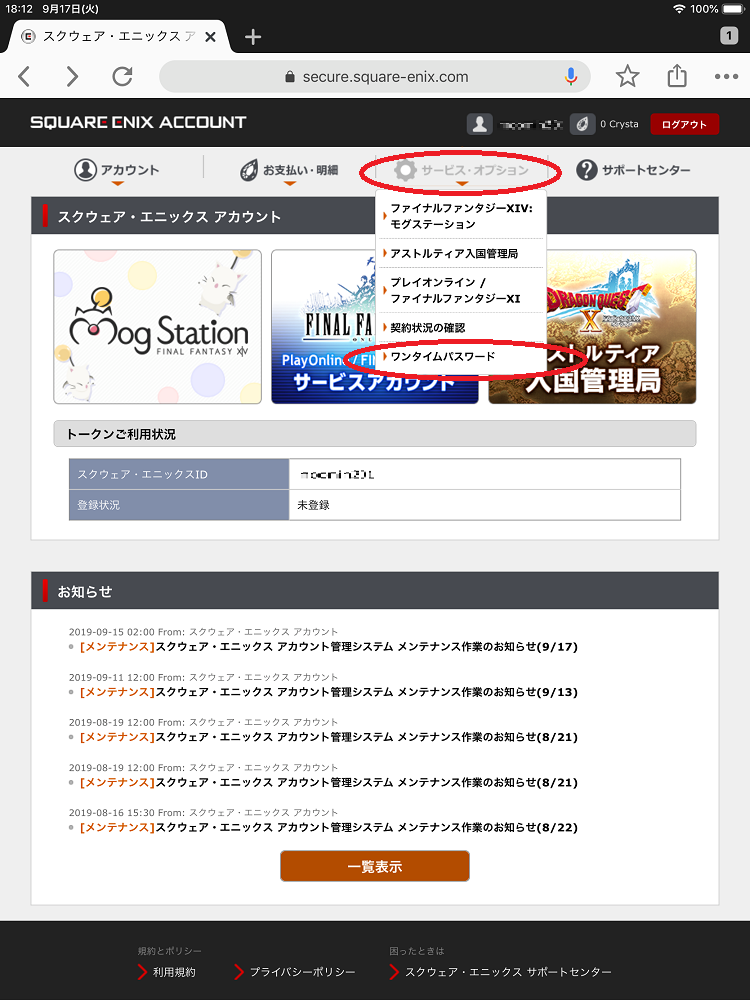
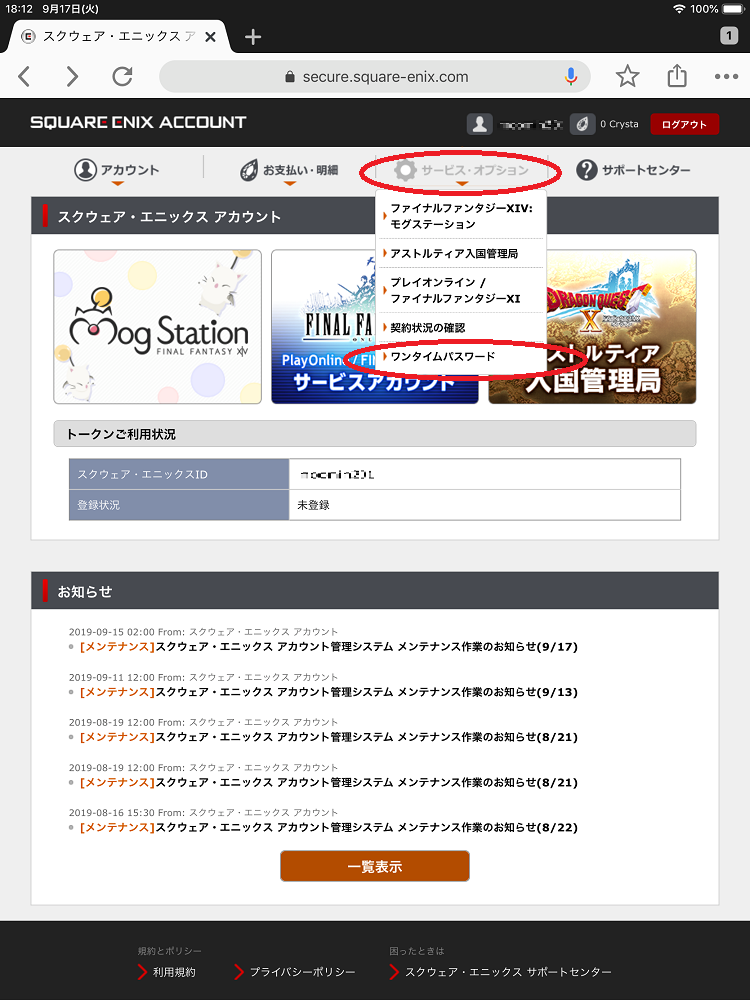
スマホ版は右上の 3本の横棒 みたいなマーク触るとメニューが下りてきます
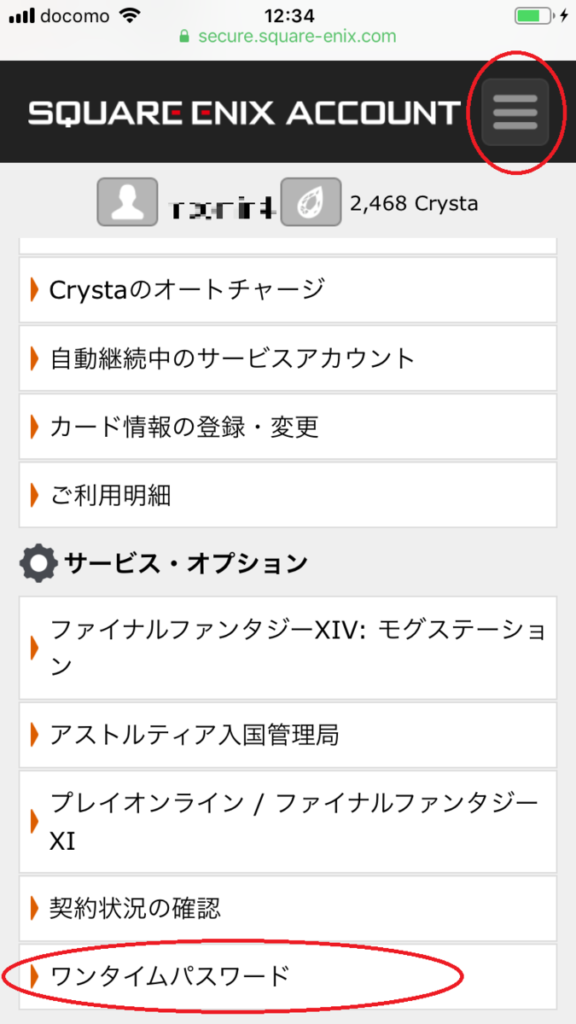
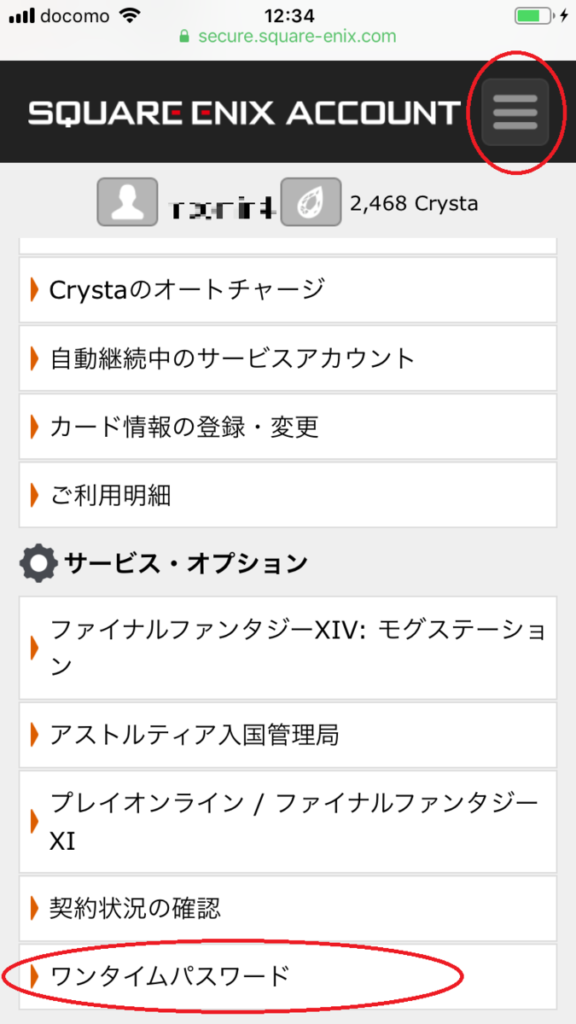
下にスクロールして上の場合と同じく歯車マーク サービス・オプションの所に
「ワンタイムパスワード」があります
ワンタイムパスワードのページを開くと
セキュリティトークンか
ソフトウェアトークンか
選べますので
今回は、ソフトウェアトークンを選んでみましょう
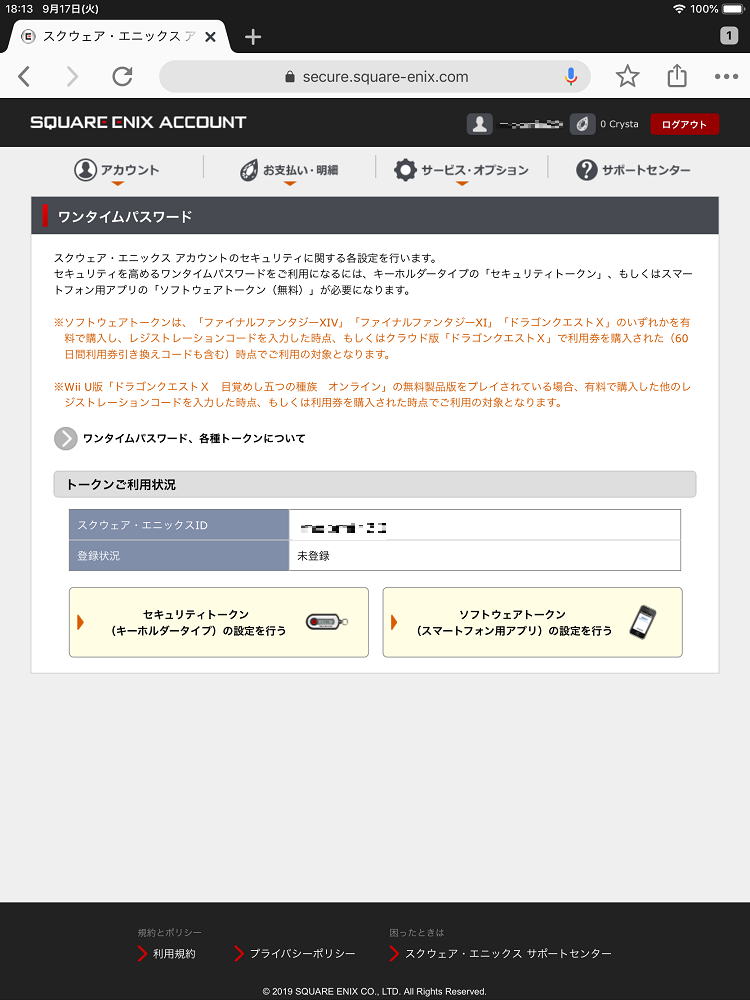
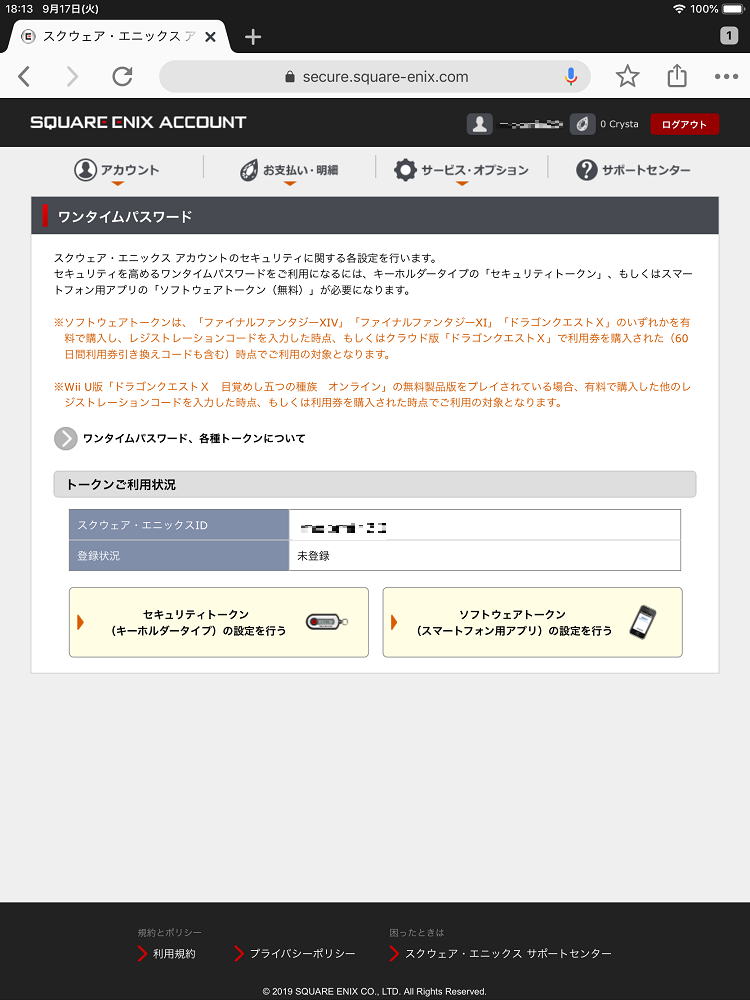



ソフトウェアトークンの登録をおして先へ進みましょう
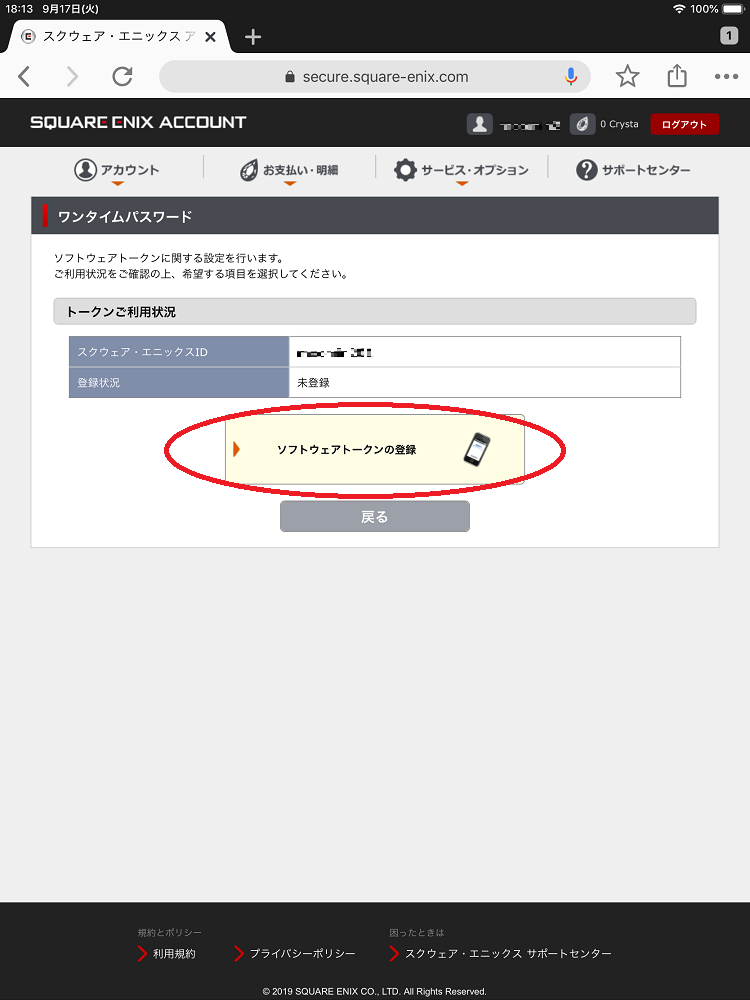
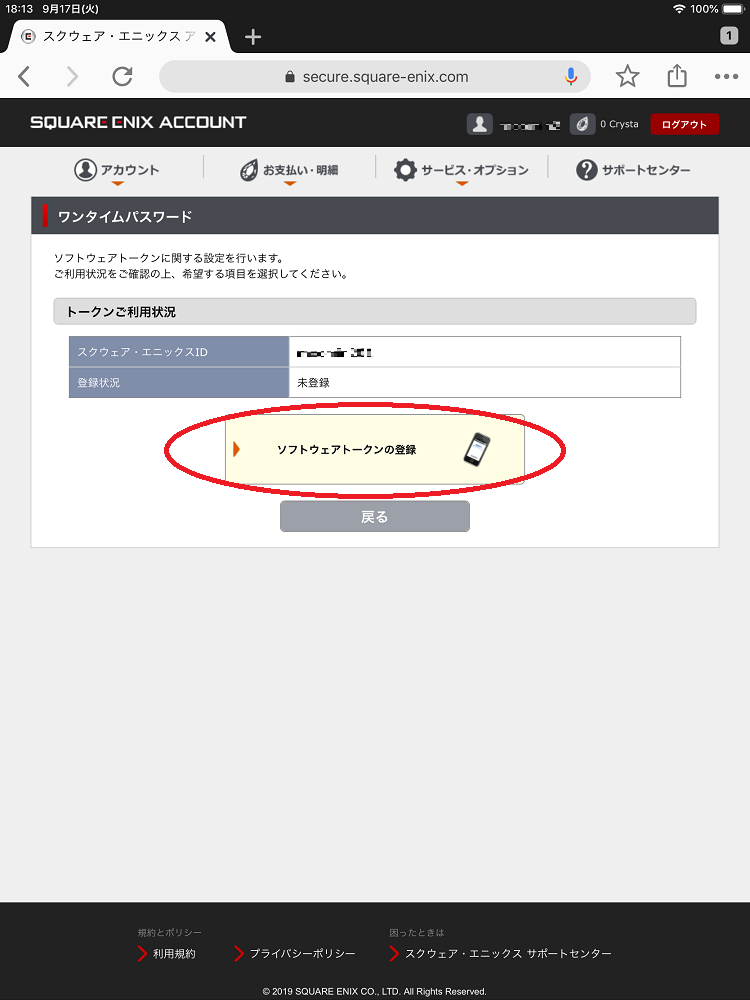
iPhoneは App Store
android端末は Google play を
押して各ストアからダウンロードしましょう
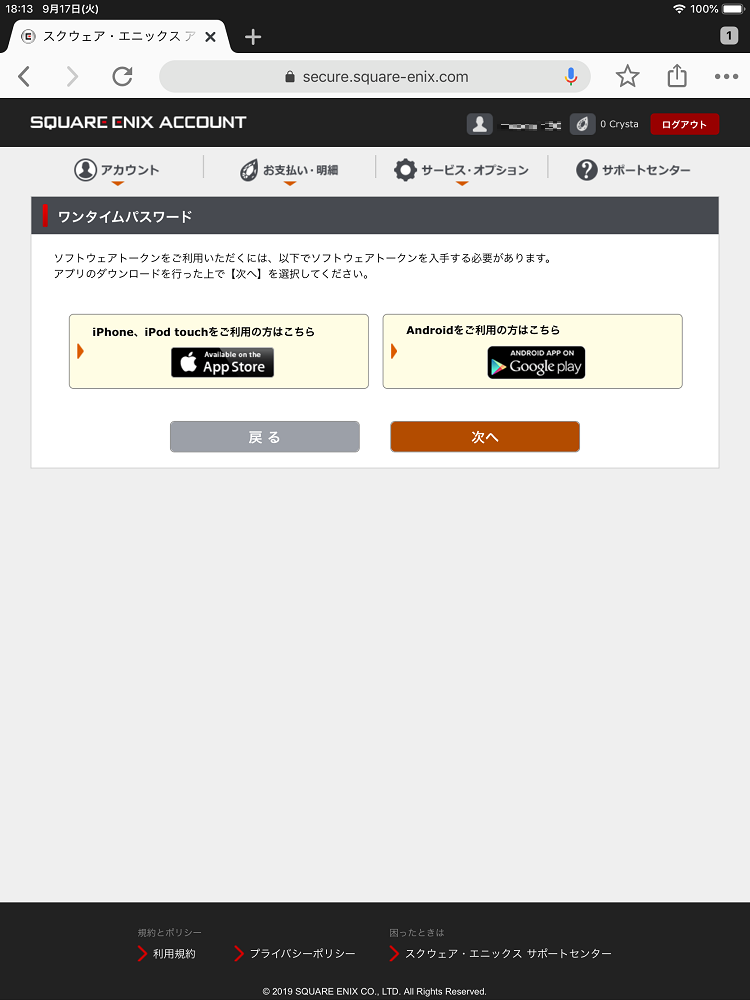
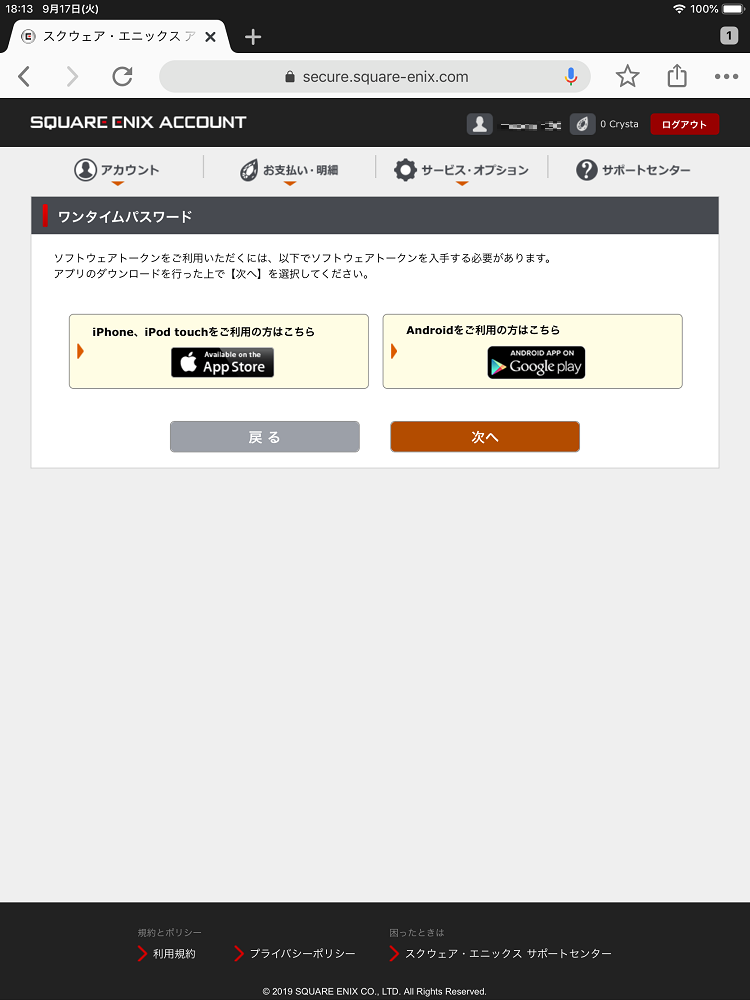
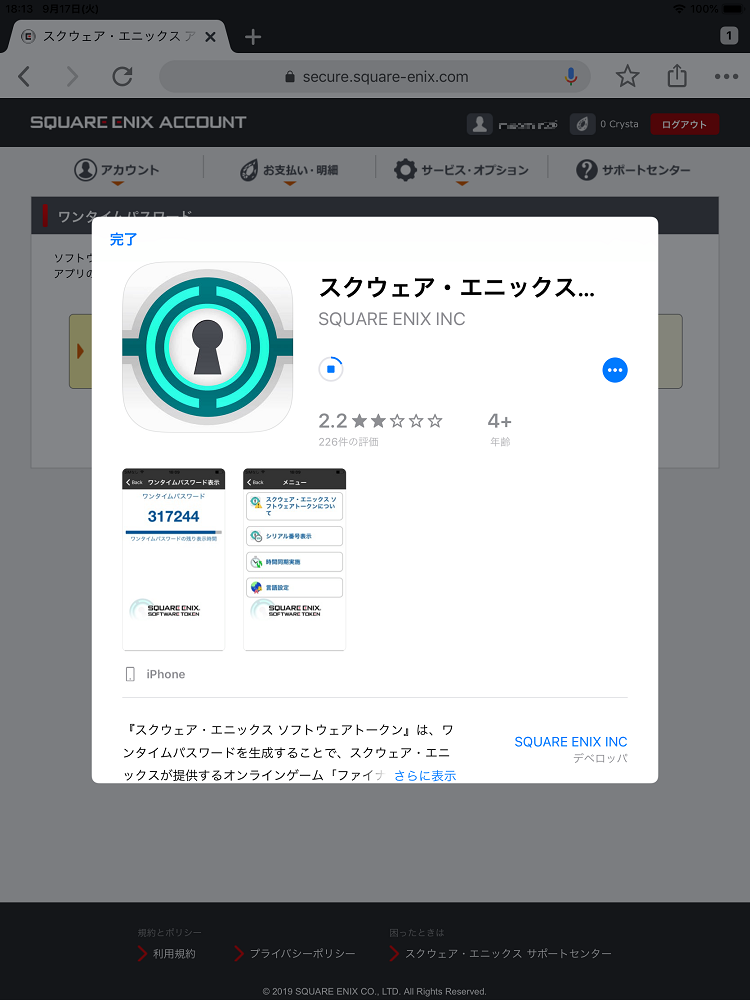
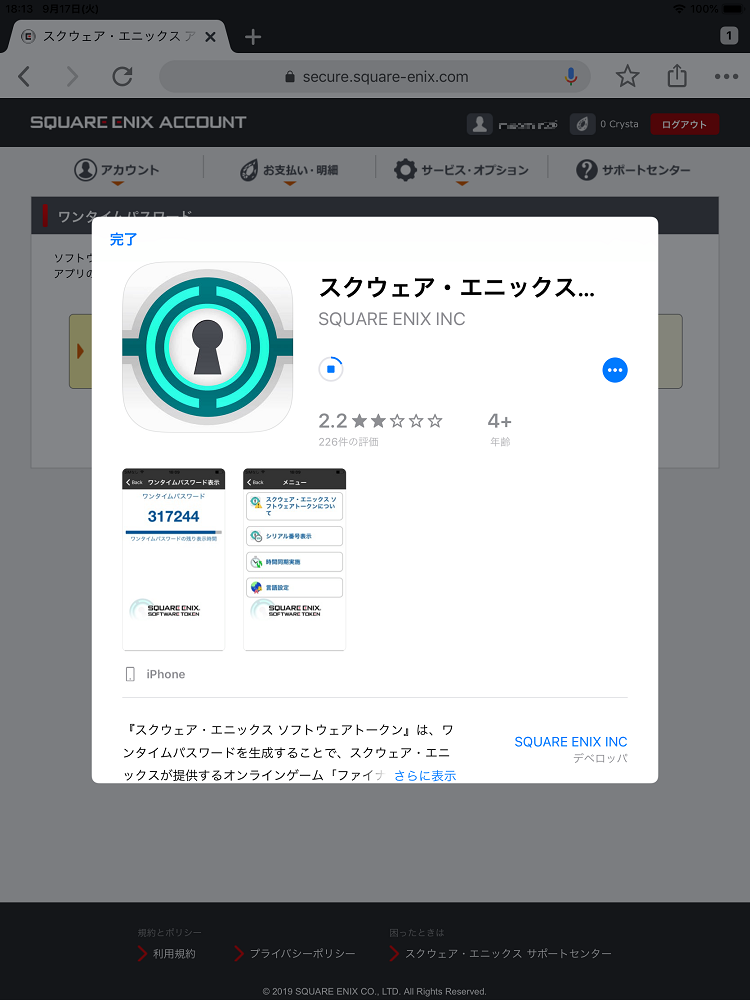



ダウンウェア トークンをダウンロードしたら
一旦、先ほどのスクエニアカウントに戻ってみましょう
コチラですね
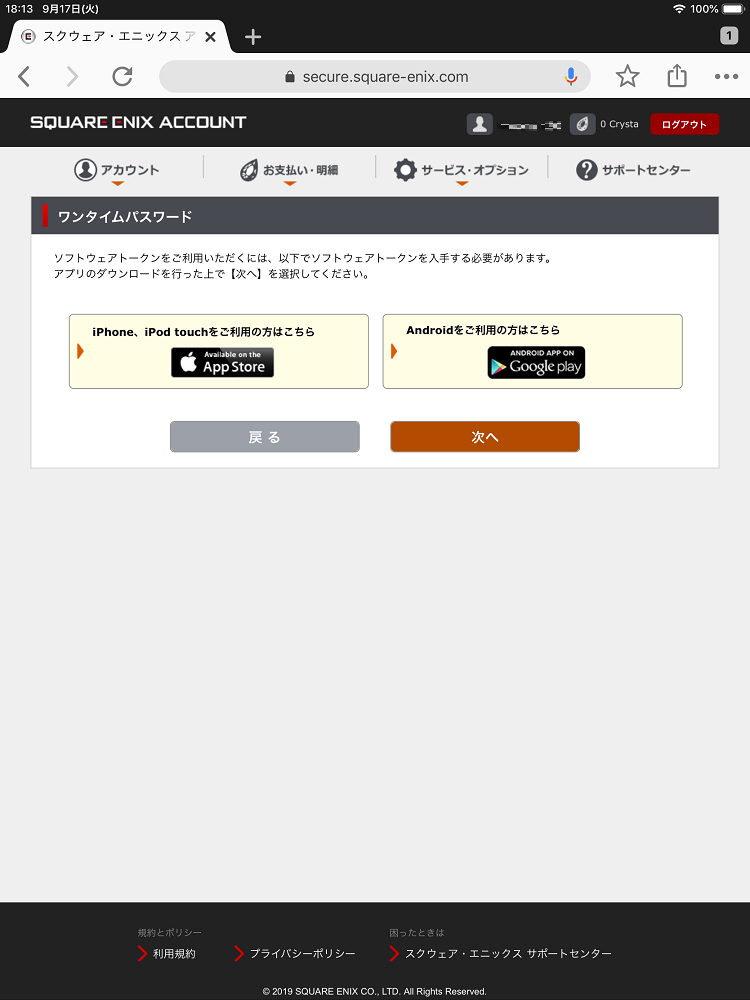
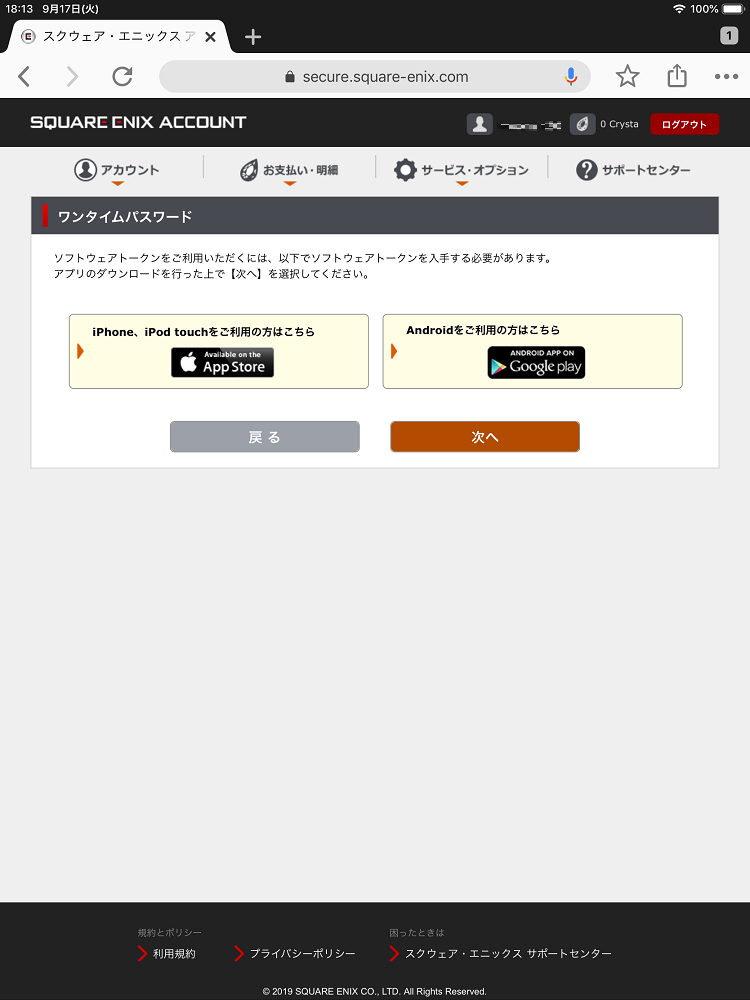



【次へ】を押して進みましょう
【利用規約に同意してメールを送信】を押すと、画面が変わり
登録メールアドレスにメールにメールが届きます
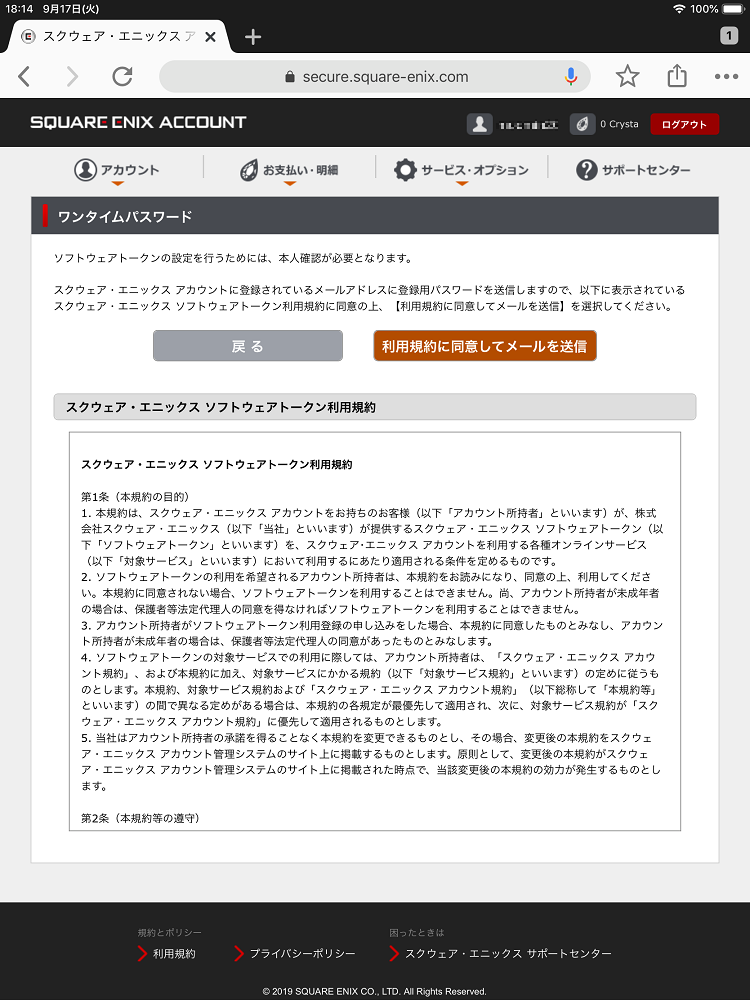
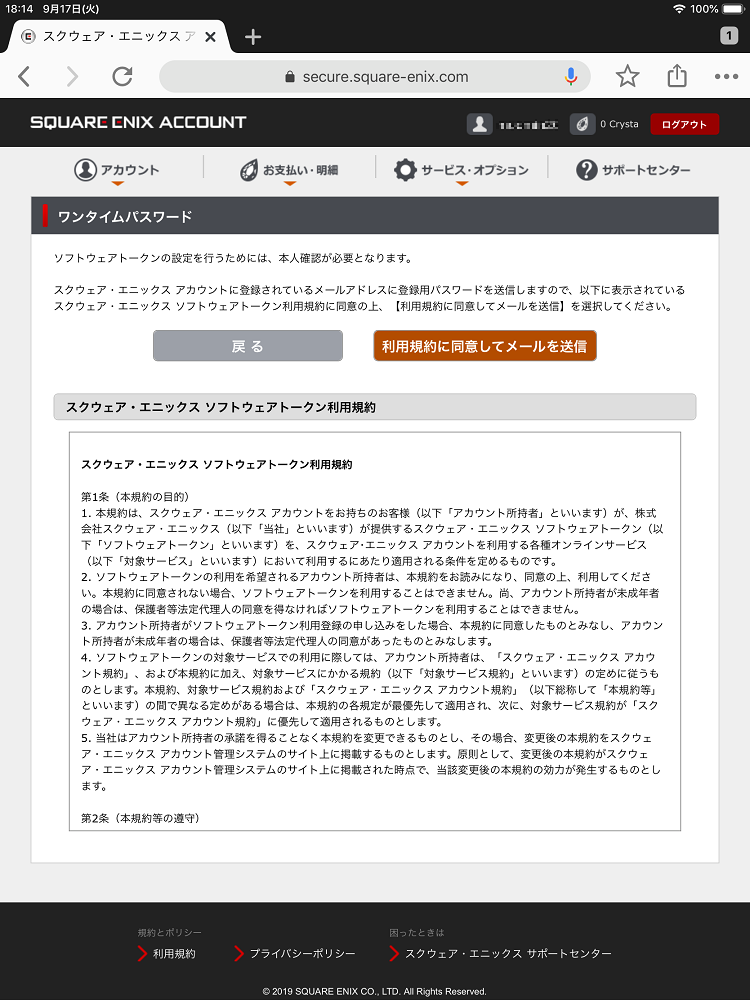



登録しているメールアドレスにメールが届いてないか見てみましょう
メールに記載されている
登録用パスワードを確認しましょう↓↓↓
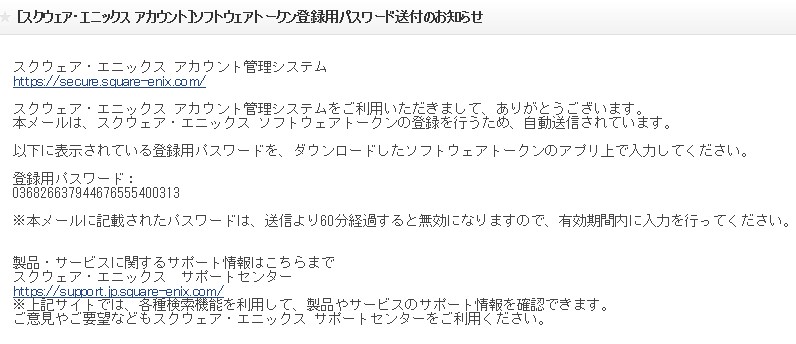
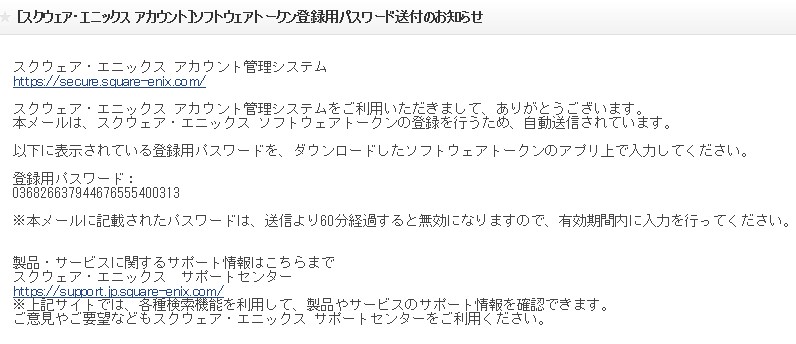



スマホでメールを確認している方は、登録用パスワードを長押しするとスマホの機能でコピーできますので、コピーしてみよう
ソフトウェアトークンと自分のスクエニアカウントをづける
先ほどダウンロードしたソフトウェアトークンを開きます
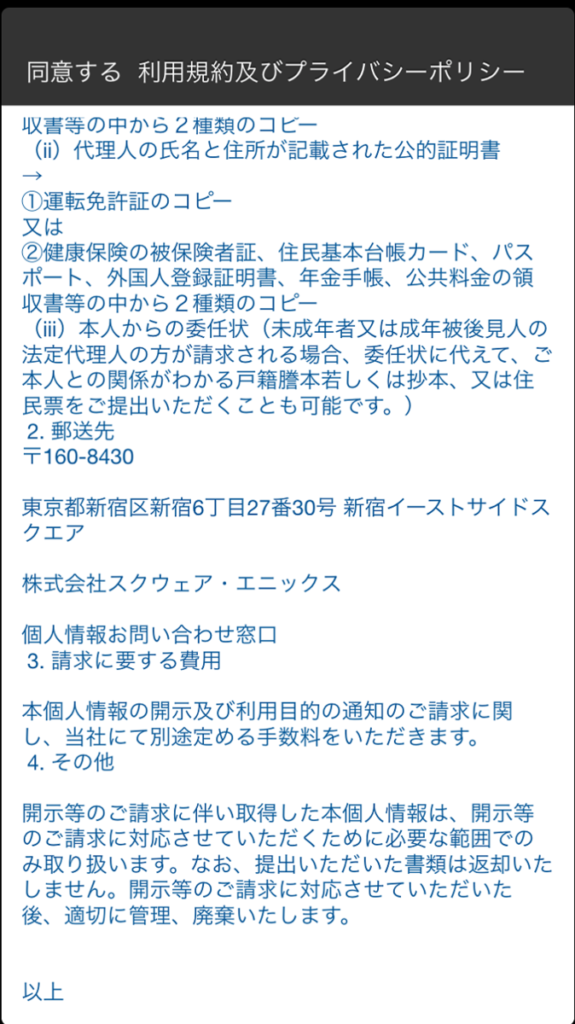
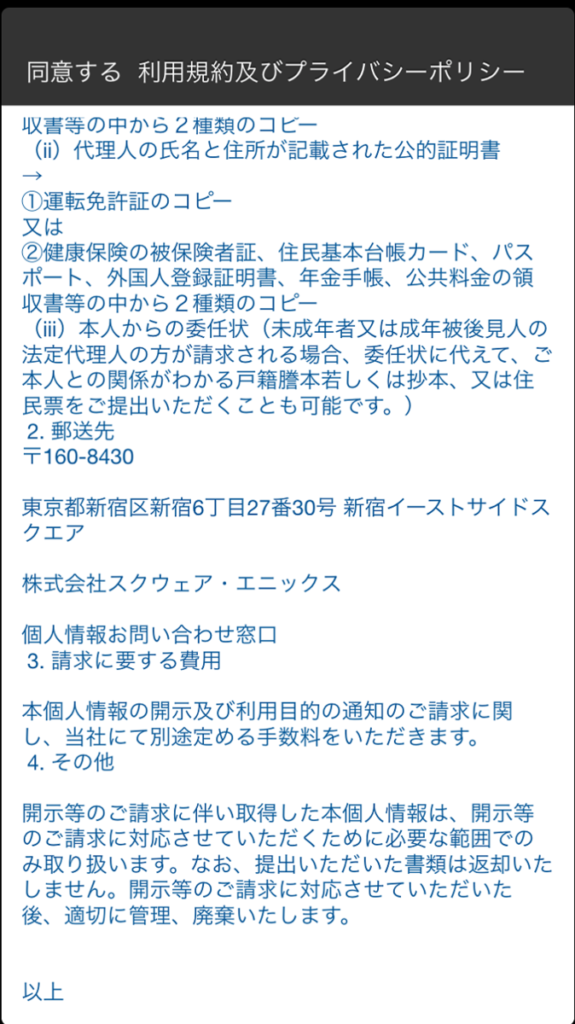



左上の「同意する」して進みます
・スクエニアカウントのID
・スクエニアカウントに登録した生年月日
・登録用パスワード
を入力して「OK」!
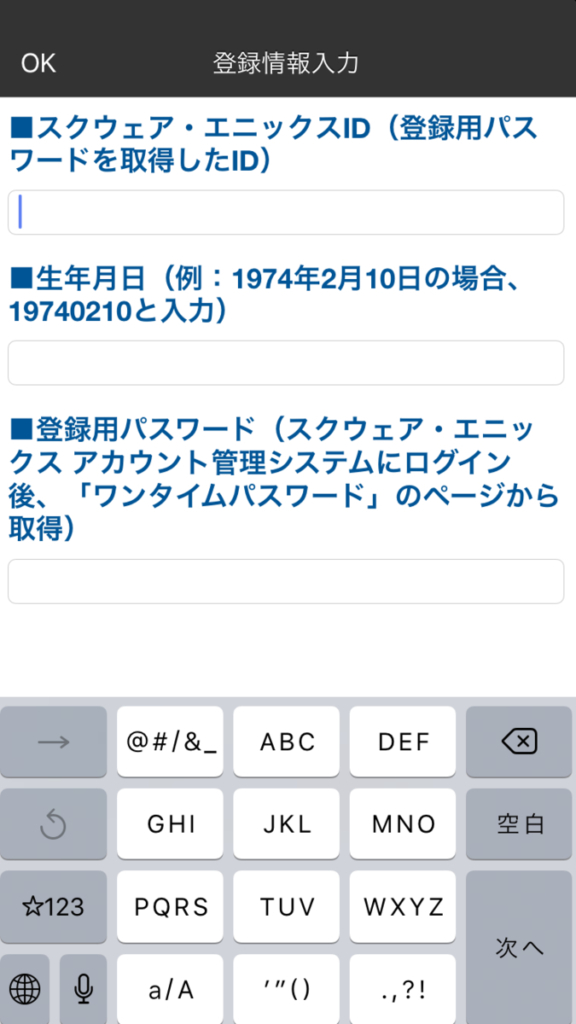
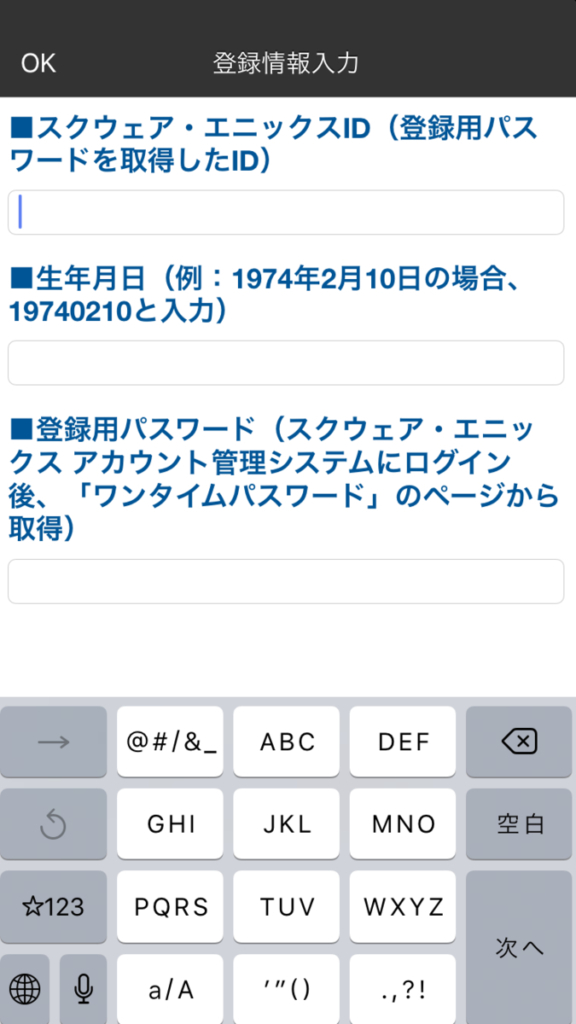



これで完了です
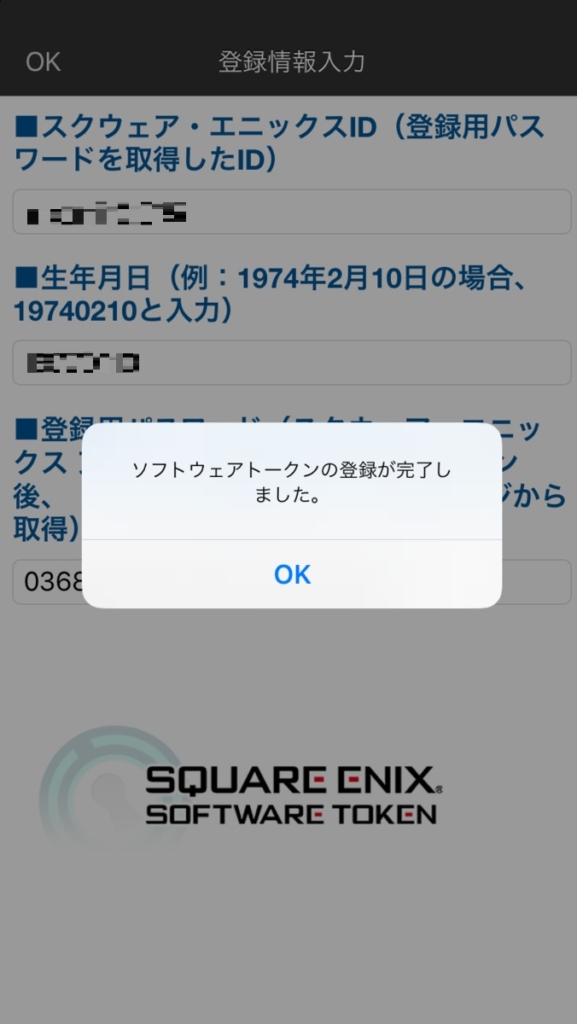
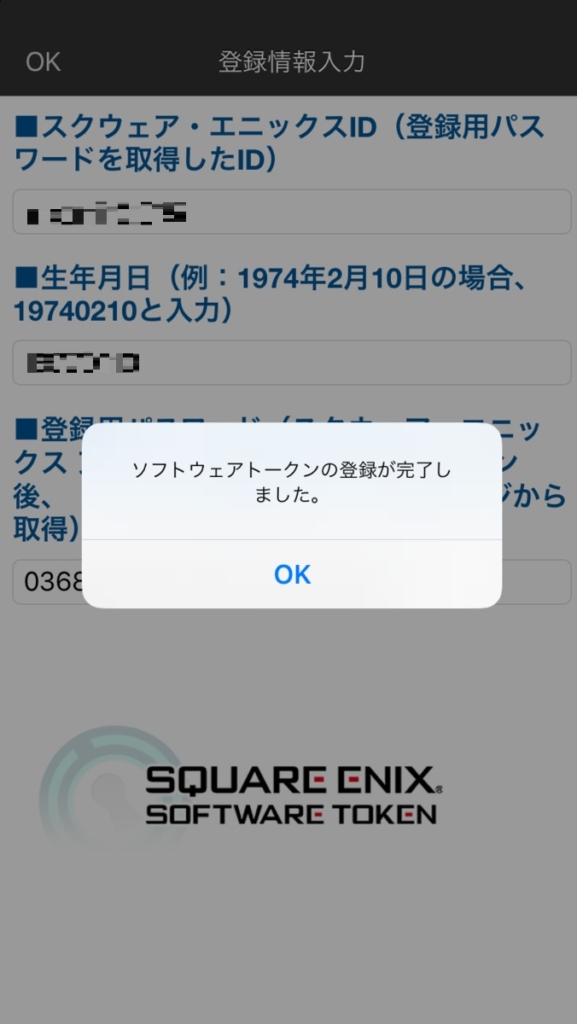



確認してみましょう
トップページに行くと
トークンの情報が記載されてますね
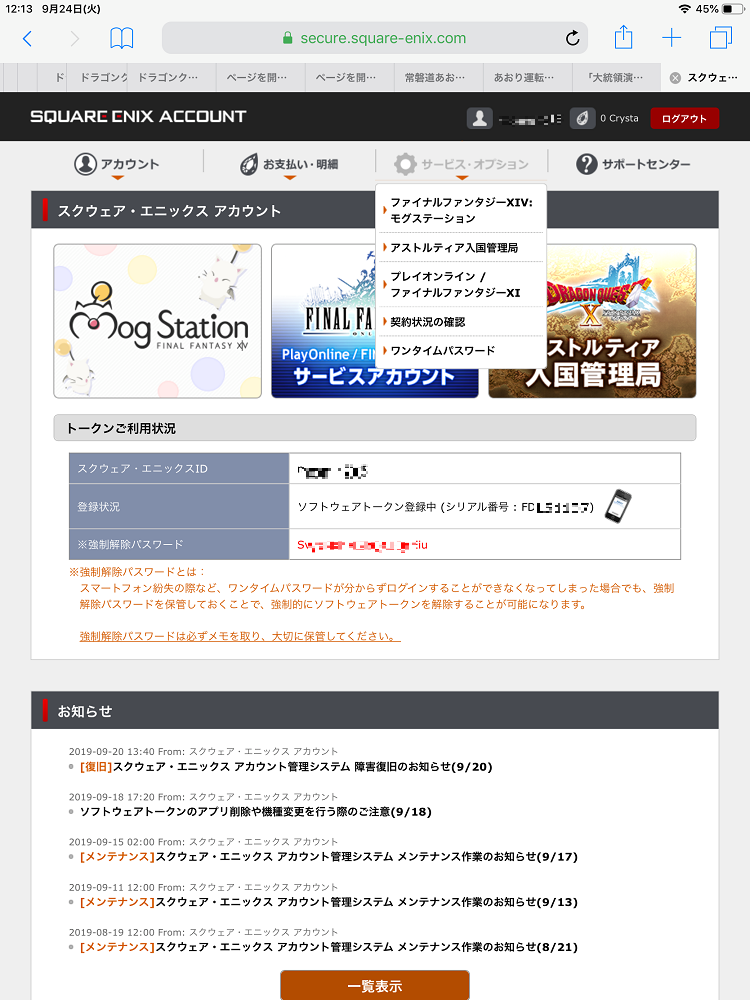
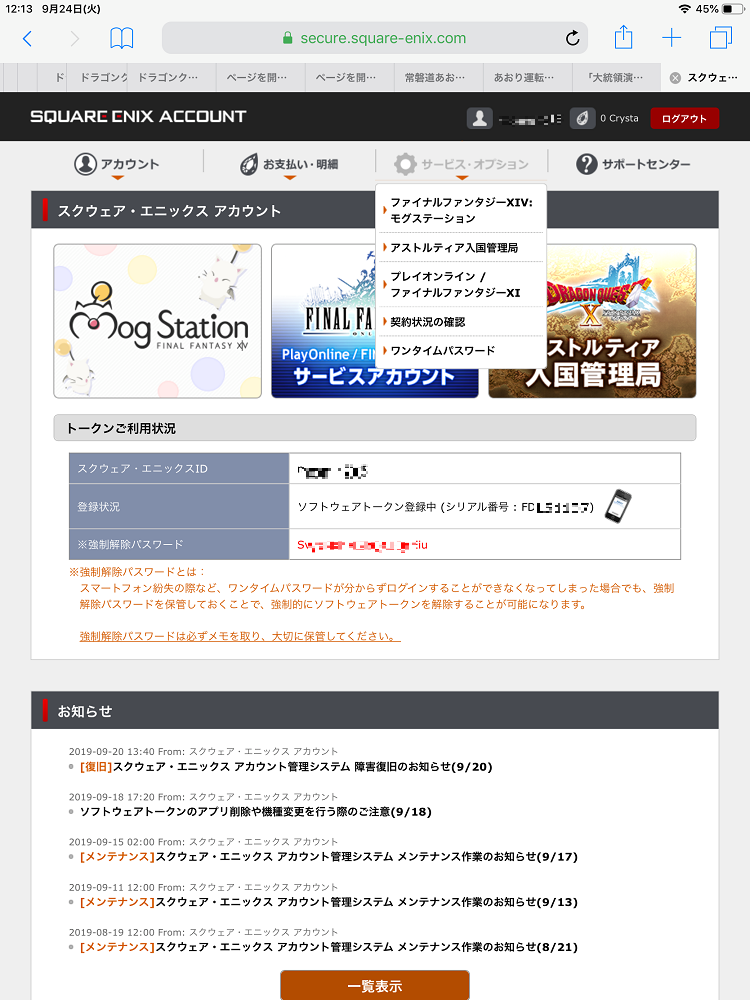



スマホ版は、下にスクロールすると確認できます
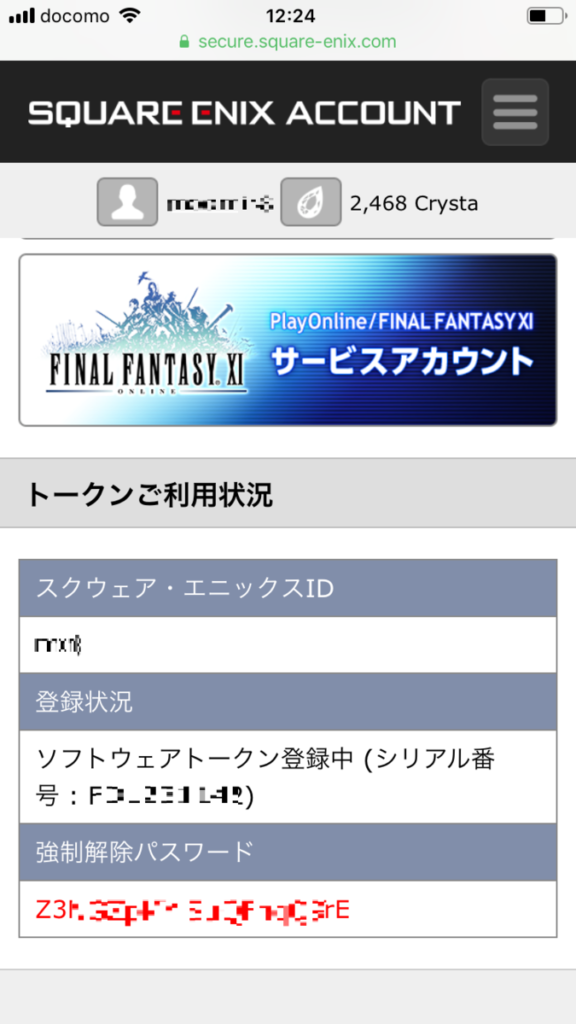
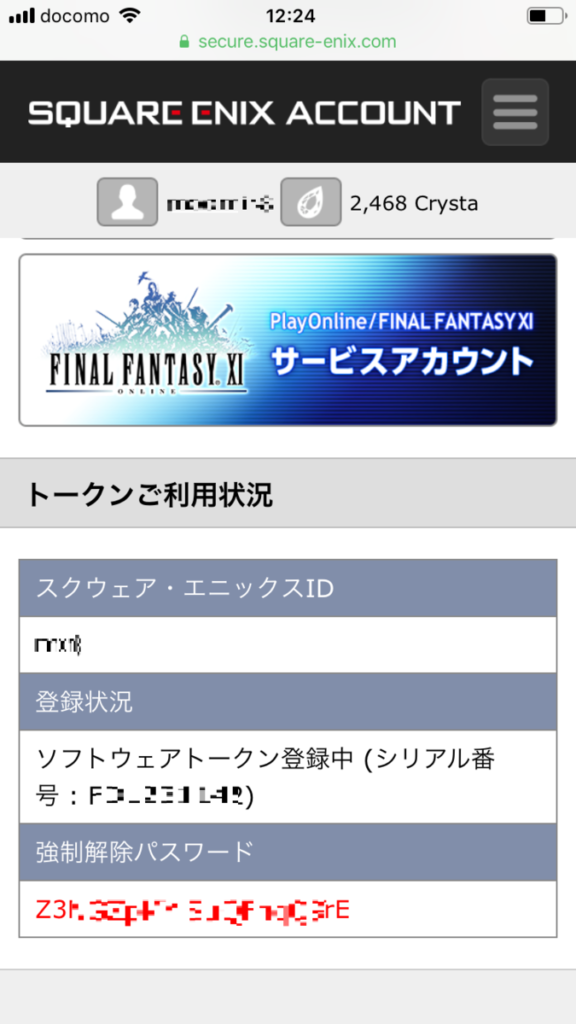



強制解除パスワードは必ず控えておきましょう
スマホが壊れた
スマホを失くした
スマホのロックが外れなくなってしまった・・
アプリの不具合
などなど
何かトラブルが起きた時にゲームにも、スクエニアカウントにも入れなくなってしまうので、ワンタイムパスを無効化するためのパスワードです
スクエニアカウントには入れればソフトウェアトークンは再設定できます
(セキュリティトークンは、一度外すと新しいものを買う必要があり、新しいものであればまた設定できます)



トークンの設定でした




